Importar / Exportar
Resumen
Las herramientas de Importar y Exportar en OsmAnd le permiten gestionar sus datos. Puede mover sus perfiles, favoritos, pistas y otros ajustes utilizando un formato especial a través de las aplicaciones de su dispositivo. Este proceso simplifica el guardado y la transferencia de datos entre dispositivos y le permite compartirlos con otros usuarios de OsmAnd.
Si el tamaño de los datos seleccionados es significativo, la aplicación tardará un tiempo en preparar el archivo .osf.
Exportar / Importar datos
Importar y Exportar le permiten guardar datos de archivos .osf generados o utilizar fuentes en línea, lo que permite restaurar la información después de la reinstalación.
Tipos de datos disponibles para importar/exportar:
- Ajustes:
Perfiles, OsmAnd/Ajustes generales, Colores, Acción rápida, Tipo de PDI, Evitar carretera. - Mis Lugares:
Favoritos, Pistas, Notas OSM*, *Ediciones OSM, Notas A/V, Marcadores de mapa, Historial de marcadores*, Historial de búsqueda, *Historial de navegación, Itinerario. - Recursos:
Estilo de renderizado, Enrutamiento, Motores de enrutamiento en línea, Fuentes de mapa*, *Mapas estándar/sin conexión, Mapas de Wikipedia y Viajes, Cartas náuticas, Mapas de carreteras, Mapas topográficos, Instrucciones de voz (TTS), Instrucciones de voz (grabadas), Copia de seguridad de favoritos.
Exportar
- Android
- iOS
Ir a: Menú → Configuración → Importar/exportar → Exportar a un archivo
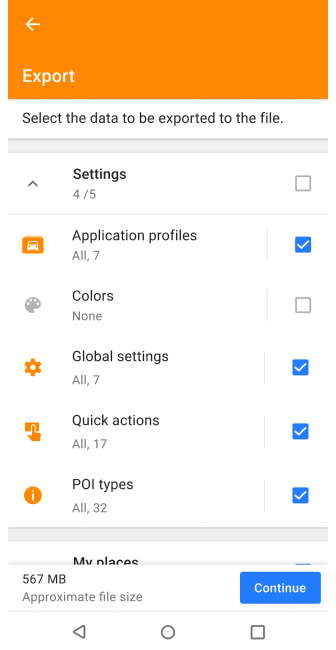
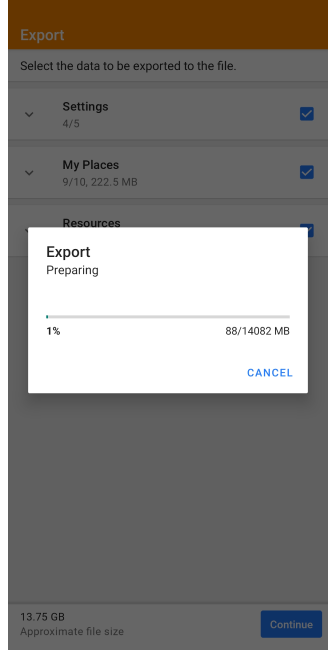
Ir a: Menú → Configuración → Copia de seguridad local → Crear copia de seguridad local
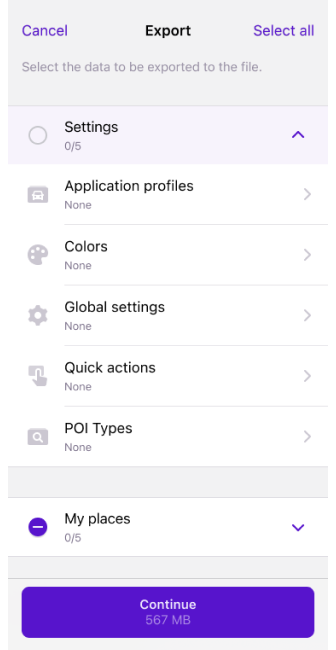
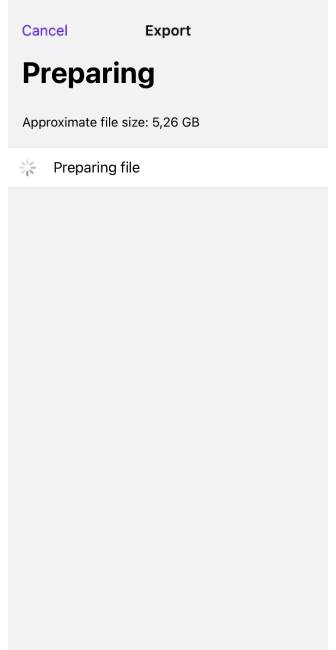
Todos los datos que ha configurado y creado se pueden exportar utilizando el Menú de exportación. El menú consta de tres grupos: Ajustes, Mis Lugares y Recursos, que contienen todas las carpetas de archivos disponibles. Por ejemplo, en la sección de Recursos, los mapas se agrupan por tipo en Mapas estándares, Wikipedia y mapas turísticos, Mapas náuticos, y Mapas topográficos para una navegación más fácil y una exportación selectiva. Puede seleccionar los archivos que desea exportar en cada carpeta, uno por uno o todos a la vez. Todos los archivos exportados se guardan en formato .osf.
Importar
- Android
- iOS
Ir a: Menú → Configuración → Importar/exportar → Importar
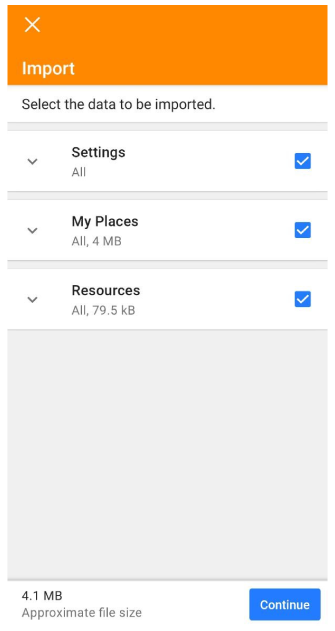
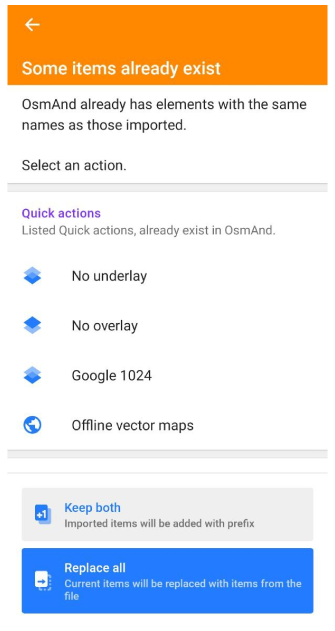
Ir a: Menú → Configuración → Copia de seguridad local → Restaurar desde archivo
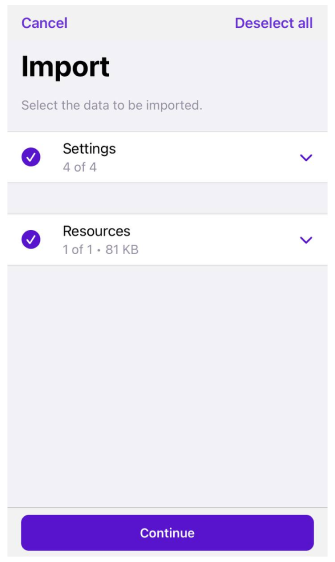
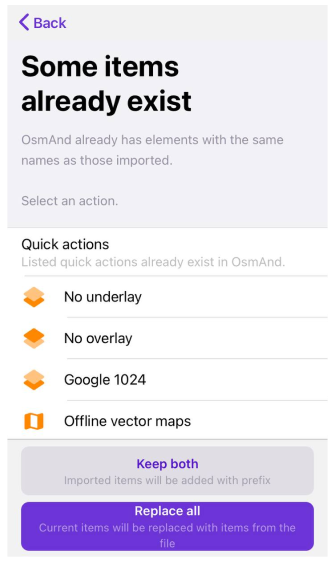
Abre y restaura archivos .osf. Toque el archivo en el gestor de archivos del dispositivo o utilice el botón de acción.
- Algunos elementos ya existen. Puede utilizar esta función para guardar ambos archivos o reemplazarlos todos.
- Reiniciar. Después de importar los archivos, la aplicación debe reiniciarse.
Tipos de archivos de importación compatibles:
- Pistas, rutas y favoritos:
.gpx,.kml,.kmz. Los archivos KML y KMZ se importan con conversión al formato GPX. - Mapas vectoriales de OsmAnd:
.obf. - Baldosas de mapas en línea:
.sqlitedb. - Copias de seguridad y perfiles:
.osf. - Mapas de altura / datos 3D:
.geotif. - Otros:
.txt.
Para una visión técnica general de todos los formatos compatibles, consulte Formatos de archivos de OsmAnd.
OsmAnd Cloud
OsmAnd Cloud es el recurso alternativo que necesita para guardar sus ajustes personales y los datos de la aplicación. Puede utilizar estos datos en cualquier dispositivo disponible para instalar la aplicación OsmAnd o al utilizar la aplicación de escritorio. Cualquier cambio que realice se puede sincronizar.
Prevenir la pérdida de datos
En las versiones de Android e iOS de OsmAnd, si desinstala completamente la aplicación o selecciona Borrar datos en el menú de Ajustes de información de la aplicación de su dispositivo, la carpeta de datos también se eliminará del gestor de archivos del dispositivo. Si no toma precauciones, esto resultará en la pérdida de todos los mapas descargados para OsmAnd, todos los Favoritos guardados, pistas GPX, Instrucciones de voz (TTS) y otros datos.
Hay dos formas de guardar sus datos antes de reinstalar la aplicación OsmAnd:
- Usar OsmAnd Cloud. Puede hacer una copia de seguridad de sus datos utilizando las funciones de OsmAnd como OsmAnd Start, como versión gratuita, o OsmAnd Pro, una suscripción de pago con más funciones.
- Exportar archivo OSF con sus datos. Copie el archivo
.osfa una carpeta en su dispositivo o en OsmAnd Cloud. Después de reinstalar OsmAnd, importe este archivo.osfa la aplicación OsmAnd.
Artículos relacionados
Problemas comunes y soluciones
- Cómo transferir Favoritos y Pistas a un nuevo dispositivo. (verificar)
- Tengo un archivo GPX, ¿cómo lo importo a OsmAnd? (verificar)
- Eliminación de datos de mapas después de la actualización de la aplicación (si se selecciona "Almacenamiento multiusuario 1"). (verificar)